Ошибки сценария в internet explorer. причины и методы устранения
Что это за ошибка?
К счастью для пользователей, данный конфликт сценариев вполне объясним, и связывается он с неправильными интегрированными установочными файлами. По разным причинам весь софт не смог полностью выгрузится в операционную систему. Тут виной являются обновления и установочный диск Windows, пиратская сборка. К дополнительным источникам проблемы нужно отнести: антивирусы, любые сторонние утилиты по оптимизации системы, пользовательские действия на системном диске и другие.
По не официальным данным Windows Script Host может создавать до нескольких сотен подобных ошибок, самые распространенные из которых: 80070002, 80070003 или 80070483. Решения у них бывают практически одинаковые, во многих случаях понадобится не более 5 минут для их реализации и исправления конфликтной ситуации.
Исправляем Windows Script Host (Код 80070002)
Далее мы приведем несколько методов, которые избавят вас от данного сбоя. Эти методы проверенны и одобрены многими юзерами, а также предлагаются как оптимальные на официальном форуме поддержки Microsoft.
Остановка служб обновления
Иногда процесс обновления ОС происходит не совсем корректно. Это бывает связанно с загруженностью системы, сбоях интернета и т.д. Решениями становятся не сложные манипуляции, которые сможет сделать абсолютно любой пользователь. Выполним остановку центра обновлений.
- Перейдите в меню «Пункт» и посетите «Панель управления».
- Найдите подменю «Администрирование».
- Увидите список операций, кликните по «Службы».
- В новом окне отсортируйте все службы ОС по имени, это поможет в поиске «Центр обновления Windows».
- Кликните правой кнопкой мышки. Выберите «Остановить».
 Остановка Центра обновлений Windows
Остановка Центра обновлений Windows
Это способ помогает прервать постоянные попытки компьютера получить новые обновления, которые могут вызывать ошибку 80070002.
Настройте время
Ошибка «Windows Script Host сценария» проявляется вследствие неправильно установленной даты на вашем ПК. Расхождения с главным сервером Microsoft во времени очень часто создает конфликты. Устанавливаемый софт строго соблюдает авторские права и поддержку разного рода DirectX , а они, как известно, не вечные.
- Перейдите в правом углу в меню часов, для этого нажмите на них.
- В самом низу будет одно единственное действие «Изменение настроек даты и времени».
 Проверяем правильность настроек времени на ПК
Проверяем правильность настроек времени на ПК
Далее вводите правильное число и выбираете свой часовой пояс. А вообще лучше выставить автоматическое определение.
Самый простой способ решения, но не менее действенный от этого.
Удаление последних обновлений
Это вариант поможет в ручную решить данную ситуацию. Нужно будет посетить центр обновления и удалить все внесенные изменения за последнее время.
- Через «Пуск» найдите уже знакомую «Панель управления».
- Щелкните по службе «Программы и компоненты».
- В левом меню из трех вариантов выберите «Просмотр установленных обновлений».
- Отсортируйте все по дате добавления софта. Это можно сделать при помощи «Установлено».
 Удалите обновления за последние пять дней
Удалите обновления за последние пять дней
Начинайте с самой первой даты удалять все подряд. Примените это ко всем пунктам, которые были внесены в систему за пять последних дней.
А вот наглядная и подробная видео инструкция по исправлению подобной ошибки.
А вот хороший обзор о проблеме несколько иного сбоя службы Windows Script Host: «Не удается найти файл сценария run.vbs», который вызывает черный экран при загрузке и соответствующее уведомление.
Исправление ошибок компиляции скриптов Ведьмака 3
В большинстве случаев, если установленные моды конфликтуют между собой, в игре возникают ошибки компиляции скриптов. Кроме того, если один из модов устарел, тоже могут возникнуть проблемы.
Самый эффективный метод — удалить папку модов из каталога этой игры и установить все моды один за другим. Затем посмотрите, какой мод приводит к ошибкам.
Обновите моды и Ведьмак 3
Если ваш Ведьмак 3 был обновлен до последней версии, но моды имеют версию 1.30, могут появиться ошибки скрипта Ведьмака 3. Итак, вам необходимо выполнить следующие действия, чтобы обновить режимы и игру.
Шаг 1. Загрузите патч дня 1, патч 1.10, патч 1.22, патч 1.24, патч 1.30 и патч 1.31 из Интернета в вашем веб-браузере.
Шаг 2: После скачивания всех патчей поместите их в одну папку.
Шаг 3: Чтобы установить патч, просто откройте соответствующую папку, дважды щелкните исполняемый файл и нажмите Обновить на экране. Просто повторите этот процесс для всех патчей по порядку.
После завершения операций, ошибки компиляции скрипта Ведьмака 3 должны быть устранены.
Скачать патч унификации
Если вы не хотите обновлять моды, а режимы и игра имеют разные версии, вам может быть полезно загрузить патч для объединения.
Шаг 1: Скачать Патч Объединения.
Шаг 2: Скопируйте папки — и Моды в папке с игрой
Шаг 3: выберите Копировать и заменить на экране.
После этого запустите игру и посмотрите, устранены ли ошибки компиляции скрипта Ведьмака 3.
Скрипты слияния модов
Другой способ исправить ошибку скрипта — использовать программное обеспечение для объединения скриптов мода. Следуйте руководству:
Шаг 1: Загрузите Script Merger и установите его на свой компьютер.
Шаг 2: Нажмите кнопку с тремя точками, чтобы перейти в каталог Ведьмаков 3.
Шаг 3: нажмите Обновить из Конфликты раздел и будут отображаться конфликты в модах.
Шаг 4: Выберите моды и нажмите Объединить выбранный скрипт .
Шаг 5: нажмите Хорошо продолжать.
Шаг 6: Вы видите три столбца, а моды, которые необходимо отремонтировать вручную, отмечены желтым цветом. Просто прокрутите вниз до Выходной столбец , щелкните правой кнопкой мыши строку с надписью Столбец слияния и щелкните по метке столбца, в которой фактический код был выделен желтым цветом. Например, если код был выделен в столбец C нажмите Выбрать строки из C .
Шаг 7: перейдите к Файл> Сохранить а потом Хорошо .
Удалите папку Hack и обновите ключевое слово телеметрии
Если было настроено неправильное ключевое слово телеметрии, также могут возникать ошибки компиляции сценария Witcher 3. Итак, вы можете попробовать удалить папку взлома и обновить ключевое слово телеметрии.
Шаг 1. Перейдите в папку задач в каталоге игры и удалите папку взлома.
Шаг 2: Затем перейдите к C: Program Files (x86) Ведьмак 3 content content0 script engine .
Шаг 3. Создайте новый текстовый документ, вставьте в него следующие строки и назовите его telemetryKeyword.ws.
/ *********************************************** ********************** /
/ ** 2015 CD PROJEKT S.A. Все права защищены.
/ ** THE WITCHER является товарным знаком CD PROJEKT S.A.
/ ** Игра «Ведьмак» основана на прозе Анджея Сапковского.
/ *********************************************** ********************** /
класс импорта CR4TelemetryScriptProxy расширяет CObject
{
импортировать финальную функцию LogWithName (eventType: ER4TelemetryEvents);
импортировать финальную функцию LogWithLabel (eventType: ER4TelemetryEvents, label: String);
импортировать финальную функцию LogWithValue (eventType: ER4TelemetryEvents, value: int);
импортировать финальную функцию LogWithLabelAndValue (eventType: ER4TelemetryEvents, label: String, value: int);
импортировать финальную функцию LogWithLabelAndValueStr (eventType: ER4TelemetryEvents, label: String, value: String);
импортировать финальную функцию SetCommonStatFlt (statType: ER4CommonStats, value: float);
импортировать финальную функцию SetCommonStatI32 (statType: ER4CommonStats, value: int);
импортировать финальную функцию SetGameProgress (значение: float);
импортировать финальную функцию AddSessionTag (tag: String);
импортировать финальную функцию RemoveSessionTag (tag: String);
импортировать финальную функцию XDPPrintUserStats (statisticName: String);
импортировать финальную функцию XDPPrintUserAchievement (achievementName: String);
}
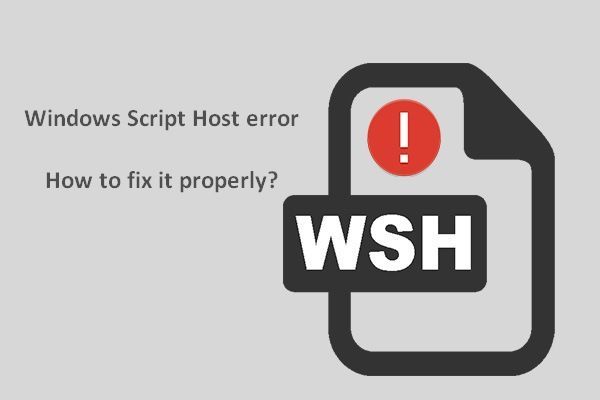 Решено — ошибка хоста сценария Windows в Windows 10
Решено — ошибка хоста сценария Windows в Windows 10
Ошибка Windows Script Host может возникать в Windows 10, Windows 8 или Windows 7 по разным причинам.
Читать больше
Сбои доступа в интернет
Что касается ошибок доступа во всемирную паутину, многие могут возразить, что, мол, эти сбои с файлами не связаны. Отчасти так и есть, но ведь не стоит забывать, что те же настройки подключения или доступа к какому-то ресурсу сохраняются не где-нибудь, а именно в файлах. Другое дело, что в явном виде их пользователь не видит, а изменяет настройки и параметры в основном через графический или командный интерфейс системы.
А вообще, о компьютерных ошибках, если уж на то пошло, можно написать целый трактат, хотя и в нем абсолютно все известные или теоретически возможные сбои учесть не получится.
Different browser behaviors regarding Script error
Depending on what browser your users are running, the above properties may or may not have an effect. This sums up the situation as of writing, regarding browser support for the attribute and CORS:
- Chrome 30+
- Firefox 13+
- Opera 12.50+
- Safari (at least 6+)
- Edge 0.10+
In these browsers, if the tag is present, the HTTP header needs to be also present. Otherwise, the script will be blocked.
Firefox has an additional behaviour for Runtime Errors. These will be provided to , regardless of the two properties. These aren’t a security risk. Syntax errors, however, will be blocked in both Gecko and WebKit browsers, if the attribute is present, but the associated cross-origin domain lacks the header.
Internet Explorer <= 10
Errors will be reported with all available data in IE 10 and below. Now considered a security issue.
Internet Explorer 11+
Third-party errors won’t contain any data, and the attributes are not respected at time of writing.
На этой странице произошла ошибка сценария – что делать?
Ошибку «На этой странице произошла ошибка сценария» чаще можно встретить в браузере. Она сообщает нам о неправильной работе сценария. Сценарием называют часть программы, которая выполняет какое-либо действие или несколько последовательных действий. В основном эти сценарии написаны на популярных языках программирования – Visual Basic (Microsoft) и Javascript. Эти языки являются основными в разработке браузеров. Положительной стороной подобных сообщений является отсутствие критических последствий для системы и ваших личных данных, и в большинстве случаев появление на странице ошибки сценария решаются довольно просто.Процесс сбоя скрипта
Структура программы или web-сайта довольно сложный, точно отлаженный механизм, который не допускает никаких ошибок в своей работе, даже малейших. Внутри происходит взаимодействие между разными типами файлов и это взаимодействие должно проходить также без ошибок. При длительной работе, некоторые элементы такой структуры нарушаются при влиянии различного накопленного системного мусора и других неучтенных в дальнейшем взаимодействий модулей программы.
Решение ошибки «На этой странице произошла ошибка сценария» в Microsoft Explorer
Есть пользователи, которые ценят все продукты от корпорации Microsoft или по случаю уже привыкли к его использованию и хотят исправить ошибку в браузере Explorer, тогда следующий метод специально для вас (подробная инструкция по решению ошибки в статье: На этой странице произошла ошибка сценария как исправить).
- Браузер должен быть открыт на странице с ошибкой, если вы ушли с нее – вернитесь.
- Необходимо обновить страницу при помощи кнопок на панели инструментов, или нажмите сочетание клавиш CTRL+F
- Если после нескольких обновлений страницы ошибка сценария не исчезла, нажмите меню и выберите «Свойства браузера».
- Найдите и сделайте клик по пункту «Дополнительно».
- Убедитесь, что пункты проставлены в соответствии со скриншотом и сохраните действие нажатием «Ок».

Параметры Internet Explorer
- Теперь откройте вкладку «Безопасность». Далее найдите и нажмите кнопку «Выбрать уровень безопасности…».
- Далее выберите вкладку «Общие» и найдите внизу окна кнопку «Удалить» в журнале браузера.
Удаление журнала браузера
- В следующем окне выберите все пункты и снова кнопку «Удалить».

Ошибка сценария в ОС Windows
Используя популярные программы на компьютере, таких как музыкальные плееры, мессенджеры и прочие можно также наблюдать в некоторых случаях подобные ошибки. И такие ошибки можно, как и в случае с браузером, решить при помощи перезагрузки программы или системы. Если проблема «На этой странице произошла ошибка сценария» не исчезает, проделаем следующее:
- Откройте на компьютере окно «Ввод», нажав сочетание клавиш WIN+R. Наберите в окне команду «regedit».
- В следующем окне наведите курсор на ветку HKEY_LOCAL_MACHINE, нажмите правую кнопку мыши и выберите из списка «Разрешения».

Настройка редактора реестра
- Выберите пункт «Все». Внизу окна откройте полный доступ, выбрав галочку.
- Откройте «Дополнительно», о и нажмите изменить.
- В разделе «Общие разрешения» откройте полный доступ.
- Закройте все окна и перезагрузите систему.
- И в завершении откройте командную строку и пропишите regsvr32 msxml.dll и выполните команду.
Произошла ошибка сценария – в играх
На форумах популярных игр часто можно встретить подобные случае, когда пользователи сталкиваются с подобными ошибками, запуская или играя в игру. Окно с сообщением содержит продолжение: «продолжить выполнять этот сценарий да/нет». Обычно с подтверждением окна ошибка не исчезает.
Internet Explorer в операционных системах Windows часто является браузером по умолчанию, поэтому убедитесь, что в нем отключен пункт «Работать автономно». А также для него необходимо установить флеш-плеер с официальной страницы https://get.adobe.com/ru/flashplayer/, возможно страница с ошибкой сценария появляется из-за устаревшей версии плеера. Убедитесь, что в вашем антивирусном ПО браузер стоит в группу доверенных программ. В Антивирусе Касперского, относительно к 6 версии продукта это можно сделать так:
- Зайдите в настройки программы.
- Выберите раздел «Защита».
- В пункте «Исключения» нажмите «Доверенная зона».
- В «Доверенные программы» нажмите «Добавить».
Для антивирусного ПО Avast:

- Нажмите в окне антивируса кнопку «Настройки».
- На странице, во вкладке «Общие» найдите пункт «Исключения».
- В этом разделе вы можете добавить путь к программе, тем самым добавляя программу в список доверенных.
Блокирование Internet Explorer активных сценариев, ActiveX и Java
Активные сценарии, элементы ActiveX и Java влияют на способ формирования и отображения информации на сайте и могут быть реальной причиной ранее описанной проблемы, если они заблокированы на ПК пользователя. Для того чтобы убедиться, что ошибки сценария возникают именно по этой причине необходимо просто выполнить сброс параметров безопасности браузера. Чтобы это осуществить следуйте следующим рекомендациям.
- Откройте Internet Explorer 11
- В верхнем углу браузера (справа) нажмите иконку Сервис в виде шестерни (или комбинацию клавиш Alt+X). Затем в открывшимся меню выберите пункт Свойства браузера

- В окне Свойства браузера перейдите на вкладку Безопасность
- Далее нажмите кнопку По умолчанию , а потом кнопку ОК

Причина появления сообщений об ошибках скрипта
Сообщения об ошибках в скриптах чрезвычайно туманны, поэтому существует множество причин, которые могут их вызвать. Самый простой способ понять ошибки скрипта — это знать, что они указывают на то, что скрипт на веб-сайте, который вы пытаетесь использовать, каким-то образом неисправен. Возможно, он не работает, не работает во время работы, завис или может произойти что-то еще полностью.
В большинстве случаев вам не нужно знать, почему произошла ошибка скрипта, чтобы исправить это. У вас либо есть какая-то проблема с вашим веб-браузером, которую вы можете исправить, либо сам скрипт сломан, но вы не можете это исправить.
Решение
Примечание
Корпорация Майкрософт рекомендует обновить систему с помощью последнего доступного обновления windows. Дополнительные сведения об обновлении Windows см. в faq.
Шаг 1. Убедитесь, что ошибки скрипта возникают на нескольких веб-сайтах
Если единственным признаком этой проблемы является сообщение об ошибке, и веб-сайты работают, вы, вероятно, можете игнорировать ошибку. Кроме того, если проблема возникает на одной или двух веб-страницах, эта проблема может быть вызвана этими страницами. Если вы решите игнорировать ошибки, можно отключить отладку сценариев. Чтобы сделать это, выберите почтовый ящик отключения отладки скриптов (Internet Explorer) в параметрах Расширенный просмотр параметров > > Internet Options.
Примечание
Если эта проблема возникает на более чем одном или двух сайтах, не отключайте отладку сценариев.
Шаг 2. Убедитесь, что проблема вызвана файлами или настройками на компьютере
Чтобы сузить источник проблемы, используйте другую учетную запись пользователя, другой браузер или другой компьютер для просмотра веб-страниц, которые вызвали ошибку скрипта.
Если ошибка скрипта не возникает при просмотре веб-страницы через другую учетную запись пользователя, в другом браузере или на другом компьютере, проблема может возникнуть из-за файлов или параметров на компьютере. В этой ситуации следуйте методам, используемым в этой статье для решения этой проблемы:
После завершения каждого метода попробуйте открыть веб-страницу, на которой ранее была получена ошибка сценария. Если ошибка не будет устранена, проблема будет устранена.
Метод 1. Убедитесь, что Active Scripting, ActiveX и Java не блокируются Internet Explorer
Активные скрипты, ActiveX и Java участвуют в формировании способа отображения информации на веб-странице. Если эти функции заблокированы на компьютере, это может привести к нарушению отображения веб-страницы. Вы можете сбросить параметры безопасности Internet Explorer, чтобы убедиться, что эти функции не заблокированы. Для этого выполните следующие действия:
-
В меню Tools выберите Параметры Интернета. Если вы не видите меню Tools, нажмите Alt, чтобы отобразить меню.
-
В диалоговом окне Параметры Интернета выберите вкладку Security.
-
Выберите ОК уровня по > умолчанию.
Примечание
ActiveX элементы управления и java-программы отключены на высоком уровне безопасности в Internet Explorer.
Метод 2. Удаление всех временных файлов Интернета
Каждый раз, когда вы открываете браузер для просмотра веб-страницы, на компьютере хранится локализованная копия этой веб-страницы во временном файле. Если размер временной папки интернет-файлов становится слишком большим, при открываемой веб-странице могут возникнуть проблемы с отображением. Периодические очистки папки может помочь решить проблему.
Удаление всех временных файлов, связанных с Интернетом для Internet Explorer.
-
Запустите Internet Explorer.
-
В меню Tools выберите Параметры Интернета. Если вы не видите меню Tools, нажмите Alt, чтобы отобразить меню.
-
Откройте вкладку Общие.
-
В статье История просмотра выберите Удаление.
-
В диалоговом окне «Удалить историю просмотра» выберите следующие флажки, а затем выберите Удаление:
- Временные файлы Интернета
- Файлы cookie
- Журнал
-
Выберите Закрыть, а затем выберите ОК, чтобы закрыть диалоговое окно Параметры Интернета.
Метод 3. Установка последних обновлений программного обеспечения для Windows
Чтобы оставаться в курсе, выберите кнопку Начните > Параметры > обновление & безопасности Windows обновления, а затем выберите Check > for updates.
Расширенный отладка
Этот раздел предназначен для более продвинутых пользователей компьютеров. Она включает в себя три метода, которые помогут устранить проблему.
Скрипты, ActiveX элементы управления и программы Java помогают определять способ отображения веб-страницы. Если эти функции заблокированы, это может привести к нарушению отображения веб-страниц.
Чтобы убедиться, что сценарии, ActiveX и Java-программы не заблокированы, см. документацию по брандмауэру или антивирусной программе, которую вы используете. Затем внести необходимые изменения.
Script error–The same-origin policy
CORS, or Cross-Origin Resource Sharing, is an official W3C recommendation that defines the mechanism of properly making cross-origin requests on the client side. The same-origin policy, enforced by modern browsers, means that scripts only have full access rights if they are loaded from the same origin domain as the original document—when the script passes the CORS validation.
With regards to the architecture of modern websites and applications, CORS and the same-origin policy present a problem. Due to the nature of HTTP 1.1, key resources (including JavaScript) are hosted on non-origin, or ‘third-party’, domains. Particular to this problem, CDNs use the massive resources of public clouds to keep both costs and response times low.
When your web application code is defined and loaded to a script hosted on a different domain to the one in the address bar, errors that hit the event handler won’t have any stack trace or message context for you to debug.
Not having a stack trace isn’t a problem when developing locally. However, no information on an error becomes a critical issue when trying to figure out why a site is breaking on a user’s machine. This is most obvious when Raygun4JS reports these errors, and the error groups lack any indication as to what happened.
How do I fix the «Script error.» ?
This is where CORS (Cross Origin Resource Sharing) comes into play.
Cross-origin resource sharing (CORS) is a mechanism that allows many resources (e.g., fonts, JavaScript, etc.) on a web page to be
requested from another domain outside the domain from which the resource originated. In particular, JavaScript’s AJAX calls can use
the XMLHttpRequest mechanism. Such «cross-domain» requests would otherwise be forbidden by web browsers, per the
same origin security policy.
Enabling CORS on the server and client side fixes the issue in Chromium, Chrome and Firefox as of October 2014. No such on Safari :(.
http://enable-cors.org/ has listed the steps to enable CORS on both client and server side in a simple manner. I will list the same for you.
Make sure that the server serving your static JavaScript files adds Access-Control-Allow-Origin header to it’s response.
You can also whitelist domains instead of allowing every site with «*». As per ,
the value should either be a single origin or the string «null» or «*».
If your files are served by a CDN, you need to contact them to serve this header with JavaScript files.
Ошибка в Internet Explorer
Обозреватель от Майкрософт часто выдаёт предупреждение с ошибкой скрипта. Попробуйте просто перезагрузить веб-страницу, нажав на стрелку в кружочке или сочетание CTRL+F5. Это исправит проблему при сбое сети, метод самый простой.

Если неисправность осталась, перейдите на иной обозреватель. Например, Mozilla Firefox, Google Chrome, Opera. Можно использовать экспорт закладок, чтобы сохранить нужные страницы.
Если же нет возможности или желания менять браузер, зайдите в опции Explorer. Но сначала во всплывшем сообщении кликните «Нет» для прекращения любых действий со сценарием. Инструкция:
- в обозревателе зайдите в меню;
- нажмите пункт «Свойства»;
- отыщите блок «Дополнительно»;
- прокрутите вниз до позиций отключения отладки сценариев;
- нужно установить галочки, как на изображении. Отладку отметьте галками, а подчеркивание ссылки установите в положение «Всегда»;
- сохраните действия, нажав «Ок».
Как правило, после этого ошибка сценария должна исчезнуть. Но не всегда. В связи с чем нужно проверить систему безопасности соединений:
- в том же меню отыщите блок «Безопасность»;
- установите все опции по умолчанию;
-
сделайте полную очисткуистории.
Как исправить ошибку (код 80070002)
Всё зависит от того куда указывает ошибка. Однако решения всегда почти одинаковы. Вот несколько примеров на, что может указывать Windows script host:
- Nvideo_driver.js
- WindowsUpdateDrivers.vbs
- Launchall.js
Обратите внимание, что это может быть любой файл с расширением vbs и js (редко с другим)
Устранение неполадок в реестре
Устранение нужно начать с исправления реестра. Скачайте программу Ccleaner и установите. Зайдите во вкладку реестра и нажмите на «Поиск проблем».
Исправьте все найденные неполадки и повторите процедуру до тех пор, пока они не будут обнаружены.
Устранение ссылки на запуск вируса
Если при включении компьютера появляется Windows script host с указанием пути на Nvideo_driver.js, Launchall.js или другие документы с подобным расширением на конце, то это значит, что сам вирус (то есть указанные выше файлы) удалены, но обращение на него остаётся.
Скорее всего исправление реестра должно было помочь в этом, но если это не так, то первым делом проведите полную проверку компьютера на вирусы и удалите их. Как это сделать я уже писал в статье про постоянное появление рекламы в браузере. Обычно такие вирусы создаются именно с этой целью.
Проверьте и очистите автозагрузку удалив записи об автоматическом запуске там. Либо можно перейти вручную по указанному в ошибке адресу и провести удаление самостоятельно.
Откройте строку выполнения через меню Пуск или клавишами Win+R и введите команду:
Проблема с обновлением
Если Windows script host указывает на WindowsUpdateDrivers, то в этом случае может помочь очистка папки где хранятся временные данные обновлений. Но сначала отключите соответствующую службу.
Снова введите в строку выполнения команду, но уже другую:
Найдите «Центр обновления Windows» и отключите его через контекстное меню (правой кнопкой мыши) в свойствах.
Перейдите в локальный диск C (там где установлена ОС) >> Windows >> SoftwareDistribution >> DataStore и удалите всё, что там расположено. Затем включите службу и попробуйте обновиться.
Следующим шагом будет удаление недавних обновлений. Они часто могут быть причиной ошибки особенно на пиратских версиях Windows.
Войдите в панель управления через меню Пуск >> Программы и компоненты >> Просмотр установленных обновлений. Кликните по столбцу «Установлено» для сортировки по дате и удаляйте строки по одной до тех пор, пока ошибка 80070002 не пропадёт.
Неправильное время
Важно установить правильную дату на компьютере иначе будет несоответствие со временем на авторское право различных утилит и программ. Оно ограниченно во времени и сравнивается со специальным сервером
На рабочем столе нажмите на время в правом нижнем углу и перейдите в настройки.
Поставьте синхронизацию с официальным сервером компании Microsoft, чтобы избежать различных конфликтов или вручную укажите верную на текущий момент дату.
На этой странице произошла ошибка сценария: причины и решения

Ошибка сценария – это проблема, которая свидетельствует о том, что произошли сбои в работе скриптов, файлов или некоторых платформ для обработки кода. Возможно, на каком-то этапе загрузки данных в браузере проявились неправильные ссылки или намерено повреждены файлы. Иногда это случается вследствие работы вирусов, а иногда из-за некорректной работы самого кода. Чаще всего неполадка с сообщением «На этой странице произошла ошибка сценария» появляется в таких приложения, как Internet Explorer, Driverpack Solution, Avira и других. Однако стоит отметить, что данную ошибку можно наблюдать и в самой Windows, а также с файлом run.vbs.
Сообщение «На этой странице произошла ошибка сценария» в Internet Explorer появляется по различным причинам и в различных версиях обозревателя. Однако существует несколько вариантов её решения.
Официальный способ от Microsoft. Разработчики утверждают, что причиной такой неполадки чаще всего является не зарегистрированный файл Urlmon.dll. Поэтому, чтобы исправить такую неполадку, стоит выполнить следующее:
Жмём «Win+R». Откроется окно команды «Выполнить».
Вставляем «Regsvr32 urlmon.dll» (без кавычек) и кликаем «ОК».

После нужно перезагрузить систему, чтобы изменения вступили в силу.
Неофициальный способ. Самый простой способ решение такой ошибки, это перенос вкладок с IE в Google Chrome или другой браузер, а также очистка истории, загрузок и файлов cookies. Для этого просто нужно запустить CCleaner. Перейти во вкладку «Windows», найти «Internet Explorer» и выбрать нужные пункты.

Если же перенос вкладок невозможен по какой-то причине, а очистка браузера не принесла результатов, то стоит отключить отладку сценариев. В данном случае ошибка не будет появляться, однако страница прогрузится не полностью (возможно, не загрузятся картинки). Для этого стоит выполнить следующее:
Открываем браузер. Вызываем «Меню» и кликаем «Свойства браузера».

Откроется небольшое окно. Переходим во вкладку «Дополнительно». Ставим отметку «Отключить отладку сценариев (Internet Explorer)», а также «Отключить отладку сценариев (другие)».

После этого перезагружаем сам браузер.
Ошибка со сбоем в работе сценариев может появиться не только при запуске браузера, но и при работе таких программ, как Avira, DriverPack Solution, KMPlayer и таких игр, как World of Tanks, War Thunder и других. Однако большую опасность она представляет, когда появляется при работе с файлами Windows. В данном случае, чтобы исправить данную неполадку стоит выполнить редактирование реестра. Для этого выполняем следующее:
Жмём «Win+R» и вводим «regedit».

Откроется редактор реестра. Переходим по ветке «HKEY_LOCAL_MACHINE». Нажимаем правой кнопкой мыши на разделе и выбираем «Разрешение».

Выставляем полный доступ к разделу и кликаем на кнопку «Дополнительно».

Откроется новое окно. Выбираем субъект «Все» и жмём «Изменить».

Вновь задаем полный доступ.

Теперь закрываем все окна. Открываем командную строку с правами Администратора и вводим «regsvr32 msxml.dll».

После этого перезагружаем систему и проверяем, не исчезла ли проблема.
Наряду с остальными сбоями в сценариях Windows можно столкнуться c ошибкой сценария run.vbs. При этом в Windows появляется черный экран, без каких-либо активных элементов и невозможно попасть на рабочий стол. Связана такая ошибка с вирусами. Поэтому, прежде всего, нужно проверить ПК на вредоносное ПО. Далее решение по исправлению неполадки следующее:
Открываем «Диспетчер задач» с помощью комбинации клавиш «Alt + Ctrl + Del».


Появится Библиотека, откуда можно попасть на рабочий стол. Далее нужно открыть редактор реестра. Для этого жмём «Win+R» и вводим «regedit».
Переходим по пути «HKEY_LOCAL_MACHINE», «SOFTWARE», «Microsoft», «Windows NT», «CurrentVersion», «Winlogon». Находим параметр «Shell» и при помощи двойного нажатия открываем его. В строке значения указываем «explorer.exe».

Подобное действие нужно проделать и с параметром Userinit. Для него нужно задать значение «C:Windowssystem32userinit.exe».

После этого необходимо перезагрузить систему и проверить, не исчезла ли проблема. Также не мешает проверить систему на вирусы, так как именно из-за вредоносного ПО возникает ошибка в работе сценариев.
О том, как решить проблему с выполнением сценариев смотрите в видео:
Use a web proxy
Using a web proxy is an alternative method you can use to get around the problem. It can be especially useful if, for some reason, you can’t modify the HTTP header sent by the third-party server. You need to set up a proxy on your web server, then make your Ajax requests, not to the third-party domain, but to the web proxy hosted on the same domain.
The proxy server forwards the request to the third-party server, fetches the script, and sends it back to your website. Thus, the browser interprets it as a same-origin request and allows your frontend code to access the third-party script. The web proxy, in fact, functions as an intermediary for your requests from other servers.
There are some open-source CORS proxies available on the web, such as crossorigin.me or CORS Anywhere. However, these services should be only used in development. Never use an open CORS proxy on a production site, they are unreliable and may pose serious security risks.
